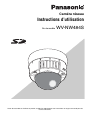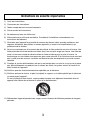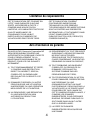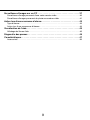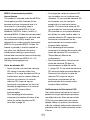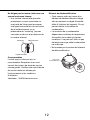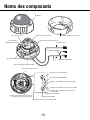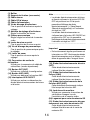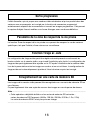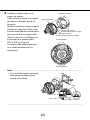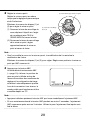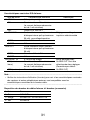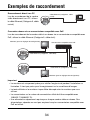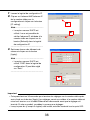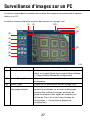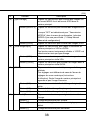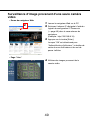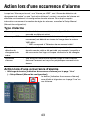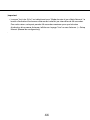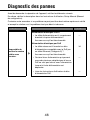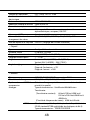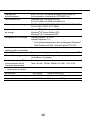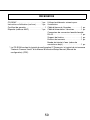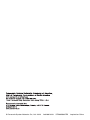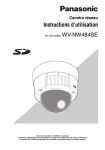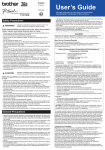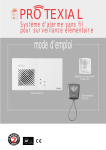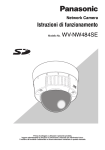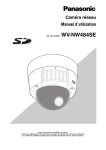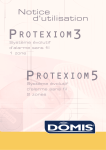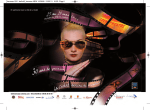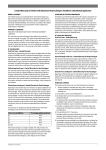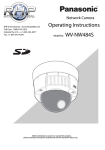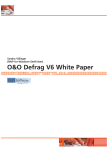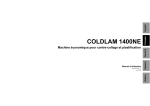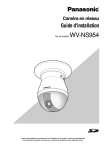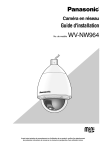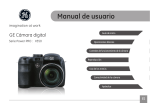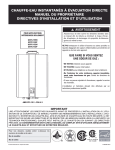Download Instructions d`utilisation
Transcript
Caméra réseau
Instructions d’utilisation
No. de modèle
WV-NW484S
Avant de raccorder ou d'utiliser ce produit, veuillez lire attentivement ces instructions et ranger ce manuel pour de
futures utilisations.
AVERTISSEMENT :
• Cet appareil doit être raccordé à la terre.
• Tout travail relatif à l'installation de ce produit
doit être réalisé par un personnel d'entretien
qualifié ou des installateurs du système.
• Les connexions doivent être conformes au code
de l'électricité local.
CAUTION ATTENTION
RISK OF ELECTRIC SHOCK DO NOT OPEN
RISQUE DE CHOCS ELECTRIQUES NE PAS OUVRIR
ATTENTION:
AFIN DE PRÉVENIR LE RISQUE DE CHOCS ÉLECTRIQUES,
NE PAS RETIRER LES VIS.
TOUTE RÉPARATION DEVRAIT ÊTRE
CONFIÉE À UN PERSONNEL QUALIFIÉ.
L’éclair à extrémité fléchée
placé dans un triangle
équilatéral est destiné à attirer
l’attention de l’utilisateur sur la
présence d’une “tension
potentiellement dangereuse” et
non isolée se trouvant dans les
limites du coffret de l’appareil
dont la puissance est suffisante
pour constituer un risque
important d’électrocution.
Cet appareil numérique de la classe A est
conforme à la norme NMB-003 du Canada.
L’interférence radioélectrique générée par cet
appareil numérique de type A ne dépasse pas
les limites radioélectriques, section appareil
numérique, du Ministère des Communications.
Le numéro de série de l’appareil se trouve sur
la plaque supérieure.
Nous vous conseillons de relever le numéro de
série de votre appareil dans l’espace réservé
ci-dessous et de conserver précieusement
votre notice d’instructions en tant que
justificatif d’achat aux fins d’identification en
cas de vol.
Le point d’exclamation placé
dans un triangle équilatéral sert
à attirer l’attention de
l’utilisateur sur des instructions
de fonctionnement et
d’entretien (de dépannage) à
caractère important dans la
brochure qui accompagne
l’appareil.
No. de modèle
No. de série
2
Instructions de sécurité importantes
1) Lisez ces instructions.
2) Conservez ces instructions.
3) Tenez compte de tous les avertissements.
4) Suivez toutes les instructions.
5) Ne nettoyez qu'avec un chiffon sec.
6) N'obstruez aucun orifice de ventilation. Procédez à l'installation conformément aux
instructions du fabricant.
7) N'installez pas l'appareil à proximité de sources de chaleur telles que des radiateurs, des
registres de chaleur, des poêles ou autres appareils (y compris les amplificateurs) qui
produisent de la chaleur.
8) Ne vous soustrayez pas à la mesure de sécurité de la fiche polarisée ou mise à la terre. Une
fiche polarisée est munie de deux broches dont l'une est plus large que l'autre. Une fiche de
mise à la terre est munie de deux broches et d'une troisième pour la mise à la terre. La
broche large ou la troisième sont pourvues pour votre sécurité. Si la fiche fournie ne convient
pas à votre prise de courant, consultez un électricien afin de remplacer la prise de courant
obsolète.
9) Protégez le cordon d'alimentation afin qu'on ne marche pas sur celui-ci ou qu'on ne le pince
pas, particulièrement aux endroits où se situent les fiches, les prises confort et l'endroit où
elles sortent de l'appareil.
10) N'utilisez que des fixations/accessoires spécifiés par le fabricant.
11) N'utilisez qu'avec le chariot, le pied, le trépied, le support ou la table spécifié par le fabricant
ou vendu avec l'appareil.
En cas d'utilisation d'un chariot, soyez prudent lorsque vous déplacez l'ensemble chariot/
appareil afin d'éviter de se blesser à cause d'un basculement.
S3125A
12) Débranchez l'appareil pendant des orages ou en l'absence d'utilisation pendant de longues
périodes.
3
Limitation de responsabilité
CETTE PUBLICATION POURRAIT
CONTENIR DES IMPRECISIONS
TECHNIQUES OU DES ERREURS
TYPOGRAPHIQUES. DES MODIFICATIONS
SONT APPORTEES AUX PRESENTES
INFORMATIONS, A TOUT MOMENT, DANS
LE BUT D'AMELIORER CETTE
PUBLICATION ET/OU LE(S) PRODUIT(S)
CORRESPONDANT(S).
CETTE PUBLICATION EST FOURNIE "EN
L'ETAT" SANS GARANTIE D'AUCUNE
SORTE, NI EXPRESSE NI TACITE, Y
COMPRIS MAIS NON DE FACON
LIMITATIVE, LES GARANTIES TACITES DE
QUALITE MARCHANDE, DE
CONVENANCE POUR UN BUT
PARTICULIER OU D'ABSENCE DE
VIOLATION DES DROITS DES TIERS.
Avis d'exclusion de garantie
(4) DESAGREMENT OU TOUT PREJUDICE
SURVENANT LORSQUE DES IMAGES
NE SONT PAS AFFICHEES,
PROVOQUE PAR TOUTE RAISON OU
CAUSE COMPRENANT UN EVENTUEL
PROBLEME OU PANNE DU PRODUIT;
EN AUCUN CAS, Panasonic Corporation NE
SERA RESPONSABLE ENVERS UNE
AUTRE PARTIE OU PERSONNE, EXCEPTE
POUR LE REMPLACEMENT OU LA
MAINTENANCE RAISONNABLE DE CE
PRODUIT, POUR LES CAS SUIVANTS
NOTAMMENT :
(5) TOUT PROBLEME, INCONVENIENT
CORRELATIF OU PREJUDICE OU
DOMMAGE, DECOULANT DU
SYSTEME COMBINE PAR LES
PERIPHERIQUES DE TIERS;
(1) TOUT ENDOMMAGEMENT ET PERTE,
Y COMPRIS SANS RESTRICTION,
DIRECT OU INDIRECT, SPECIAL,
CORRELATIF OU EXEMPLAIRE,
DECOULANT DE OU RELATIF A CE
PRODUIT;
(6) TOUTE REVENDICATION OU ACTION
POUR DOMMAGES, PRESENTEE PAR
UNE PERSONNE OU UNE
ORGANISATION ETANT UN SUJET
PHOTOGENIQUE, PROVOQUE PAR LA
VIOLATION DE LA VIE PRIVEE AYANT
POUR RESULTAT QUE L'IMAGE DE
CETTE CAMERA DE SURVEILLANCE, Y
COMPRIS LES DONNEES
ENREGISTREES, POUR CERTAINES
RAISONS, DEVIENNE PUBLIQUE OU
SOIT EMISE DANS UN BUT AUTRE
QUE LA SURVEILLANCE;
(2) DOMMAGE CORPOREL OU AUTRE
PROVOQUE PAR UNE UTILISATION
INAPPROPRIEE OU UNE OPERATION
NEGLIGENTE DE L'UTILISATEUR;
(3) UN DEMONTAGE, UNE REPARATION
OU UNE MODIFICATION NON
AUTORISE DU PRODUIT PAR
L'UTILISATEUR;
(7) LA PERTE DE DONNEES
ENREGISTREES PROVOQUEE PAR
UNE PANNE.
4
Préface
Caractéristiques
Cette caméra vidéo de surveillance est équipée d'une borne 10BASE-T/100BASE-TX
(borne réseau) pour la connexion à un réseau.
Cette borne réseau est utilisée pour établir une connexion entre la caméra vidéo et un LAN
(Réseau local d'entreprise) ou un autre réseau (par ex.: Internet) afin que des images de la
caméra puissent être vérifiées sur un ordinateur personnel (appelé à partir d'ici, "PC") sur le
réseau.
..............................................................................................................................
Note
• Pour vérifier des images de la caméra sur un PC, l'environnement réseau du PC doit
avant tout être installé. Un navigateur Web doit également être installé sur le PC.
...................................................................................................................................
Super Dynamique III (SUPER-D III)
Fonction Tirage ar..auto
Fonction VMD (Video Motion Detector (Détecteur de mouvement vidéo)) pour
détecter les mouvements d'un intrus, etc. dans le secteur de surveillance et faire
retentir une alarme par un signal d'alarme
Sortie progressive (fonction d'entrelacement adaptable/de conversion progressive
de mouvement)
Fonction de double encodage pour une transmission simultanée de JPEG et MPEG-4
Fonction Power ver Ethernet (conforme à IEEE802.3af, appelé à partir d'ici "PoE")
Logement pour carte de mémoire SD
5
A propos de ces instructions d'utilisation
Le manuel d'instructions de cette caméra vidéo est composé de trois parties : ce livre, le
Manuel d'utilisation (PDF) et le Setup Manual (Manuel de configuration) (PDF).
Ce livre explique comment installer la caméra vidéo et comment connecter et configurer le
réseau.
Pour plus d'informations sur la manière d'utiliser et de configurer la caméra vidéo, consultez
le "Manuel d'utilisation/Setup Manual (Manuel de configuration)" sur le CD-ROM (fourni).
Pour lire le manuel PDF, Adobe Systems Incorporated's Adobe® Reader® est nécessaire.
Exigences système pour un PC
Unité centrale
Mémoire
Réseau
Affichage d'image
Système d'exploitation
pris en charge
Navigateur Web
Autre
Pentium®4 2.4 GHz ou plus
512 Mo minimum
Port 10BASE-T/100BASE-TX x 1
Résolution : 1024 x 768 pixels minimum
Schéma de couleur : True Color 24 bits minimum
Microsoft® Windows® 2000 Professional SP4*
Microsoft® Windows® XP Home Edition SP2
Microsoft® Windows® XP Professional SP2
Microsoft® Internet Explorer® 6.0 SP2
Microsoft® Internet Explorer® 7.0
* Si le système d'exploitation pris en charge est Microsoft®
Windows® 2000 Professional SP4, Microsoft® Internet
Explorer® 6.0 SP1
Lecteur CD-ROM (pour l'utilisation des Instructions et du logiciel
d'utilisation) DirectX® 9.0c ou version supérieure
Adobe® Reader® (pour la lecture des Instructions d'utilisation sur
CD-ROM)
..............................................................................................................................
Note
• Si le PC est utilisé dans un environnement autre que celui recommandé, la fréquence
de rafraîchissement d'image risque de ralentir, les opérations dans le navigateur Web
risquent de ne plus être possibles ou d'autres problèmes risquent de survenir.
...................................................................................................................................
6
Marques et marques déposées
• Microsoft, Windows, ActiveX et DirectX sont soit des marques déposées soit des marques
commerciales de Microsoft Corporation aux Etats-Unis et/ou dans d'autres pays.
• Intel et Pentium sont soit des marques déposées soit des marques commerciales d'Intel
Corporation aux Etats-Unis et/ou dans d'autres pays.
• Adobe et Reader sont soit des marques déposées soit des marques commerciales de
Adobe Systems Incorporated aux Etats-Unis et/ou dans d'autres pays.
• Le logo SD est une marque de commerce.
• Il est possible que d'autres noms de sociétés et de produits présents dans ces instructions
d'utilisation soient des marques ou des marques déposées de leurs propriétaires respectifs.
Sécurité de réseau
Etant donné que vous utiliserez ce produit connecté à un réseau, votre attention est requise
pour les risques suivants en matière de sécurité.
(1) Fuite ou vol d'informations par l'intermédiaire de ce produit
(2) Utilisation de ce produit pour des opérations illégales par des personnes ayant
l'intention de nuire
(3) Interférence avec ou interruption du produit par des personnes ayant intention de nuire
Il est de votre responsabilité de prendre des précautions telles que celles décrites plus bas
afin de vous protéger contre les risques en matière de sécurité sur le réseau ci-dessus.
• Utilisez ce produit dans un réseau sécurisé par un pare-feu, etc.
• Si ce produit est connecté à un réseau qui comprend des PC, assurez-vous que le système
n'est pas infecté par des virus informatiques ou autres entités malveillantes (en utilisant un
programme anti-virus régulièrement mis à jour, un programme anti logiciel espion, etc.).
• Protégez votre réseau contre l'accès non autorisé en limitant les utilisateurs à ceux qui se
connectent avec un nom d'utilisateur et un mot de passe autorisés.
• Appliquez des mesures telles que l'authentification d'utilisateur pour protéger votre réseau
contre la fuite ou le vol d'informations, comprenant les données image, les informations
d'authentification (noms d'utilisateur et mots de passe), les informations de courrier
d'alarme, les informations du serveur FTP et les informations du serveur DDNS.
• N'installez pas la caméra vidéo dans des endroits où la caméras vidéo ou les câbles
risquent d'être détruits ou endommagés par des personnes ayant l'intention de nuire.
7
Table des matières
Instructions de sécurité importantes . . . . . . . . . . . . . . . . . . . . . . . . . . . . . . . . . 3
Limitation de responsabilité . . . . . . . . . . . . . . . . . . . . . . . . . . . . . . . . . . . . . . . . 4
Avis d'exclusion de garantie. . . . . . . . . . . . . . . . . . . . . . . . . . . . . . . . . . . . . . . . 4
Préface . . . . . . . . . . . . . . . . . . . . . . . . . . . . . . . . . . . . . . . . . . . . . . . . . . . . . . . . . 5
Caractéristiques . . . . . . . . . . . . . . . . . . . . . . . . . . . . . . . . . . . . . . . . . . . . . . . . . . . . . . . 5
A propos de ces instructions d'utilisation . . . . . . . . . . . . . . . . . . . . . . . . . . . . . . . . . . . . 6
Exigences système pour un PC . . . . . . . . . . . . . . . . . . . . . . . . . . . . . . . . . . . . . . . . . . . 6
Marques et marques déposées . . . . . . . . . . . . . . . . . . . . . . . . . . . . . . . . . . . . . . . . . . . 7
Sécurité de réseau . . . . . . . . . . . . . . . . . . . . . . . . . . . . . . . . . . . . . . . . . . . . . . . . . . . . . 7
Précautions. . . . . . . . . . . . . . . . . . . . . . . . . . . . . . . . . . . . . . . . . . . . . . . . . . . . . 10
Noms des composants . . . . . . . . . . . . . . . . . . . . . . . . . . . . . . . . . . . . . . . . . . . 13
Fonctions . . . . . . . . . . . . . . . . . . . . . . . . . . . . . . . . . . . . . . . . . . . . . . . . . . . . . . 15
Super Dynamique III (SUPER-D III) . . . . . . . . . . . . . . . . . . . . . . . . . . . . . . . . . . . . . . . . 15
Détecteur de mouvement . . . . . . . . . . . . . . . . . . . . . . . . . . . . . . . . . . . . . . . . . . . . . . . 15
Sortie progressive . . . . . . . . . . . . . . . . . . . . . . . . . . . . . . . . . . . . . . . . . . . . . . . . . . . . . 16
Paramètre de la zone de respect de la vie privée. . . . . . . . . . . . . . . . . . . . . . . . . . . . . 16
Fonction Tirage ar..auto . . . . . . . . . . . . . . . . . . . . . . . . . . . . . . . . . . . . . . . . . . . . . . . . 16
Enregistrement sur une carte de mémoire SD . . . . . . . . . . . . . . . . . . . . . . . . . . . . . . . 16
Installation spécifique non requise d'une alimentation et d'un câble
(Power over Ethernet) . . . . . . . . . . . . . . . . . . . . . . . . . . . . . . . . . . . . . . . . . . . . . . . . . . 17
Double encodage pour un fonctionnement plus efficace dans
les environnements réseau . . . . . . . . . . . . . . . . . . . . . . . . . . . . . . . . . . . . . . . . . . . . . . 17
Installation et connexions . . . . . . . . . . . . . . . . . . . . . . . . . . . . . . . . . . . . . . . . . 18
Précautions d'installation . . . . . . . . . . . . . . . . . . . . . . . . . . . . . . . . . . . . . . . . . . . . . . . 18
Avant de commencer l'installation . . . . . . . . . . . . . . . . . . . . . . . . . . . . . . . . . . 20
Installation de la caméra vidéo . . . . . . . . . . . . . . . . . . . . . . . . . . . . . . . . . . . . . 21
Raccordement des câbles . . . . . . . . . . . . . . . . . . . . . . . . . . . . . . . . . . . . . . . . . 25
Réglage de la caméra vidéo . . . . . . . . . . . . . . . . . . . . . . . . . . . . . . . . . . . . . . . 28
Manipulation des cartes de mémoire SD . . . . . . . . . . . . . . . . . . . . . . . . . . . . . . . . . . . . 32
Insertion et retrait des cartes de mémoire SD. . . . . . . . . . . . . . . . . . . . . . . . . . . . . . . . 32
Réchauffeur . . . . . . . . . . . . . . . . . . . . . . . . . . . . . . . . . . . . . . . . . . . . . . . . . . . . 33
Comment installer le réchauffeur . . . . . . . . . . . . . . . . . . . . . . . . . . . . . . . . . . . . . . . . . 33
Exemples de raccordement . . . . . . . . . . . . . . . . . . . . . . . . . . . . . . . . . . . . . . . 34
Configuration de réseau . . . . . . . . . . . . . . . . . . . . . . . . . . . . . . . . . . . . . . . . . . 35
Installation du logiciel . . . . . . . . . . . . . . . . . . . . . . . . . . . . . . . . . . . . . . . . . . . . . . . . . . 35
Utilisation du logiciel de configuration IP Panasonic pour la
configuration de la caméra vidéo . . . . . . . . . . . . . . . . . . . . . . . . . . . . . . . . . . . . . . . . . 35
8
Surveillance d'images sur un PC . . . . . . . . . . . . . . . . . . . . . . . . . . . . . . . . . . . 37
Surveillance d'image provenant d'une seule caméra vidéo . . . . . . . . . . . . . . . . . . . . . .40
Surveillance d'images provenant de plusieurs caméras vidéo . . . . . . . . . . . . . . . . . . .41
Action lors d'une occurrence d'alarme . . . . . . . . . . . . . . . . . . . . . . . . . . . . . . . . . . 43
Type d'alarme . . . . . . . . . . . . . . . . . . . . . . . . . . . . . . . . . . . . . . . . . . . . . . . . . . . . . . . .43
Action lors d'une occurrence d'alarme . . . . . . . . . . . . . . . . . . . . . . . . . . . . . . . . . . . . . .43
Visualisation de l'aide . . . . . . . . . . . . . . . . . . . . . . . . . . . . . . . . . . . . . . . . . . . . 45
Affichage de l'écran Aide . . . . . . . . . . . . . . . . . . . . . . . . . . . . . . . . . . . . . . . . . . . . . . . .45
Diagnostic des pannes . . . . . . . . . . . . . . . . . . . . . . . . . . . . . . . . . . . . . . . . . . . 46
Caractéristiques . . . . . . . . . . . . . . . . . . . . . . . . . . . . . . . . . . . . . . . . . . . . . . . . . 47
Accessoires . . . . . . . . . . . . . . . . . . . . . . . . . . . . . . . . . . . . . . . . . . . . . . . . . . . . . . . . . .50
9
Précautions
La caméra vidéo ne dispose pas
d'interrupteur.
Pour mettre l'appareil hors tension, coupez
le disjoncteur d'alimentation.
Nettoyage de la caméra vidéo
Avant de nettoyer la caméra vidéo, mettez hors
tension. Ne pas mettre hors tension pourrait
entraîner des dommages corporels.
N'essuyez pas ou n'utilisez pas de solutions
volatiles telles que le benzène ou un diluant sur
la caméra vidéo.
Cela pourrait décolorer le boîtier. Si vous utilisez
un chiffon traité chimiquement, lisez et
respectez les précautions concernant le chiffon.
Dans le cas de saleté tenace
Nettoyez avec un chiffon doux humecté d'une
solution diluée d'eau et de détergent neutre
pour cuisine. Eliminez l'excédent d'humidité du
chiffon avant de l'utiliser pour essuyer. Ensuite,
éliminez tout résidu de solution avec un linge
sec et doux.
Tenez compte de ce qui suit pour
garantir un fonctionnement durable
sans problème.
Un fonctionnement long à des températures
élevées et à un taux d'humidité élevé peut
entraîner une détérioration des composants et
une réduction de la durée de vie de la caméra
vidéo.
(Une température inférieure à +35°C (95°F) est
recommandée)
Assurez-vous que la caméra vidéo est installée
dans un endroit où elle n'est pas directement
exposée à de la chaleur provenant d'un
radiateur, d'un appareil de chauffage, etc.
Informations relatives au produit
Vérifiez l'identification du produit,
l'alimentation requise et toute autre
information indiquée à l'arrière en bas du
produit.
Ne touchez pas le cache du dôme à
mains nues.
Un dôme muni d'un cache sale est
responsable d'une détérioration de la
qualité d'image.
Intervalle de rafraîchissement
L'intervalle de rafraîchissement peut être
plus long en fonction de l'environnement
réseau, des performances du PC, du sujet
photographique, du trafic d'accès, etc..
Manipulez la caméra vidéo avec
précaution.
Ne laissez pas tomber la caméra vidéo et ne la
soumettez pas à des impacts violents ou à des
vibrations.
Cela pourrait provoquer un dysfonctionnement.
Nettoyage de l'objectif
Utilisez un papier de nettoyage pour
objectif (tel que le type de papier disponible
pour le nettoyage des verres de lunettes ou
d'objectifs) pour nettoyer l'objectif. Les
solvants à base d'alcool peuvent être
utilisés pour nettoyer l'objectif. N'utilisez
pas de nettoyant pour vitres ou de diluants.
A propos du PC à utiliser
L'affichage de la même image sur un moniteur
de type CRT pendant une longue période peut
endommager le moniteur. Nous recommandons
l'utilisation d'un économiseur d'écran.
10
MPEG-4 Visual patent portfolio
licenselicence
This product is licensed under the MPEG-4
Visual patent portfolio licensee for the
personal and non-commercial use of a
consumer for (i) encoding video in
compliance with the MPEG-4 Visual
Standard ("MPEG-4 Video") and/or (ii)
decoding MPEG-4 Video that was encoded
by a consumer engaged in a personal and
non-commercial activity and/or was
obtained from a video provider licensed by
MPEG LA to provide MPEG-4 Video. No
license is granted or shall be implied for
any other use. Additional information
including that relating to promotional,
internal and commercial uses and licensing
may be obtained from MPEG LA, LLC.
See http://www.mpegla.com.
• Formatage de cartes de mémoire SD
non formatées sur ce système avant
utilisation. Si une carte de mémoire SD
est formatée, tous les contenus
enregistrés sur cette carte seront
effacés. Si une carte de mémoire SD
non formatée ou une carte de mémoire
SD formatée sur un système différent
est utilisée sur cette caméra vidéo, la
carte de mémoire SD risque de ne pas
fonctionner correctement ou les
performances de la caméra vidéo
risquent d'être réduites.
• Pour davantage d'informations
concernant la manière de formater des
cartes de mémoire SD, consultez le
"Setup Manual (Manuel de
configuration)."
• Nous recommandons l'utilisation de
cartes de mémoire SD dont le
fonctionnement a déjà été vérifié
(→ page 16). Si une carte de mémoire
SD autre que celle recommandée par
Panasonic est utilisée, la carte de
mémoire SD risque de ne pas
fonctionner correctement ou les
performances de la caméra vidéo
risquent d'être réduites.
Carte de mémoire SD
• Avant d'insérer une carte de mémoire
SD, mettez la caméra vidéo hors
tension. Si la carte de mémoire SD est
insérée alors que la caméra vidéo est
toujours sous tension, la carte de
mémoire SD risque de ne pas
fonctionner correctement ou alors les
données enregistrées sur la carte de
mémoire SD risquent d'être
endommagées.
Pour davantage d'informations
concernant la manière d'insérer et de
retirer les cartes de mémoire SD,
consultez la page 32.
Vieillissement de filtre coloré CCD
Une lumière intense concentrée sur un point
pendant une longue période peut provoquer
une détérioration des filtres internes colorés
CCD ainsi qu'une décoloration de la partie
affectée. Même si la position d'une caméra
vidéo fixe a changé, la décoloration des endroits
précédents due à la lumière concentrée restera
à l'écran.
11
Ne dirigez pas la caméra vidéo vers une
source lumineuse intense.
• Une lumière intense telle que celle
produite par un spot concentrée sur
une partie de l'écran peut provoquer
une hyperluminosité (arc-en-ciel autour
de la lumière intense) ou un
phénomène de "smearing" (rayures
verticales au-dessus et en dessous de
la lumière intense).
Smearing
Elément de déshumidification
• Cette caméra vidéo est munie d'un
élément de déshumidification intégré
afin de maintenir un degré d'humidité
faible à l'intérieur de l'appareil. Ce qui
permet d'éviter la formation de
condensation.
• La formation de la condensation
dépend des conditions de température,
d'humidité, de la météo et d'autres
conditions. Il se peut qu'il faille un peu
de temps avant que cette condensation
ne se dissipe.
• Ne bouchez pas la surface de l'élément
de déshumidification.
Objet lumineux
Hyperluminosité
Consommables
L'article repris ci-dessous est un
consommable. Remplacez-le en vous
servant des valeurs de durée de service
comme guides. Veuillez noter que la durée
de service réelle est affectée par
l'environnement et les conditions
d'utilisation.
Ventilateur : 30.000 heures environ
Elément de
déshumidification
12
Noms des composants
(1) Boîtier
(11) Levier de zoom
(9) Levier de mise au point
(2) Support de fixation (accessoire)
(6) Vis de blocage d'inclinaison
(7) Assiette de
réglage d'inclinaison
(3) Câble réseau
(4) Câble E/S d'alarme
(8) Plateau panoramique
(5) Câble d'alimentation
(10) Vis de blocage de panoramique
(19) Jack de sortie moniteur
(12) Connecteur du réchauffeur
(15) Interrupteur LED ON/OFF
(16) Diode électroluminescente d'accès (ACT)
(17) Diode électroluminescente de liaison (LINK)
(18) Diode électroluminescente de la fonction
ABF (ABF)
(13) Bouton INIT (INIT)
(21) Diode électroluminescente d'erreur
concernant une carte de mémoire SD
(14) Bouton ABF (ABF)
(20) Logement pour carte de mémoire SD
13
(1) Boîtier
(2) Support de fixation (accessoire)
(3) Câble réseau
(4) Câble E/S d'alarme
(5) Câble d'alimentation
(6) Vis de blocage d'inclinaison
Fixe la position d'inclinaison après le
réglage.
(7) Assiette de réglage d'inclinaison
Règle l'inclinaison de l'écran.
(8) Plateau panoramique
Règle l'angle horizontal de la caméra
vidéo.
(9) Levier de mise au point
Fixe la position de la mise au point.
(10) Vis de blocage de panoramique
Fixe la position du panoramique après
le réglage.
(11) Levier de zoom
Fixe la position du zoom après le
réglage.
(12) Connecteur de sortie du
réchauffeur
Utilisé pour la connexion du câble du
réchauffeur (vendu séparément).
(13) Bouton INIT (INIT)
Utilisé pour initialiser la configuration.
(14) Bouton ABF (ABF)
Utilisé pour démarrer la fonction ABF.
(15) Interrupteur LED ON/OFF
Utilisé pour activer ou désactiver les
diodes électroluminescentes de liaison
et d'accès.
.........................................................
Note
• Les diodes électroluminescentes de liaison
et d'accès s'allument si le bouton LED ON/
OFF est positionné sur ON et que le
paramètre d'affichage de diode
électroluminescente (→ Setup Manual
(Manuel de configuration)) sur l'ordinateur
est réglé sur "ON".
Les diodes électroluminescentes ne
s'allument pas si le bouton LED ON/OFF est
positionné sur OFF ou si le paramètre
d'affichage de diode électroluminescente de
l'ordinateur est réglé sur "OFF".
..............................................................
Important
• En fonctionnement régulier, positionnez cet
interrupteur sur OFF. L'éclairage des diodes
électroluminescentes peut se refléter sur le
dôme et apparaître dans l'image à l'écran.
(16) Diode électroluminescente d'accès
(ACT)
Cette diode électroluminescente
indique l'état de réception.
(17) Diode électroluminescente de
liaison (LINK)
Cette diode électroluminescente
indique l'état de liaison au réseau.
(18) Diode électroluminescente de la
fonction ABF (ABF)
Cette diode électroluminescente indique
l'état occupé de la fonction ABF.
(19) Jack de sortie moniteur
Utilisé pour connecter le moniteur de
vérification d'images lors de
l'installation de la caméra vidéo.
(20) Logement pour carte de mémoire SD
(21) Diode électroluminescente d'erreur
concernant une carte de mémoire SD
Cette diode électroluminescente
indique l'état d'erreur de la carte de
mémoire SD.
14
Fonctions
Super Dynamique III (SUPER-D III)
Dans le cas où il existe un écart important entre l'éclairement des secteurs lumineux et
sombres de l'endroit sous surveillance, la caméra vidéo règle l'iris de l'objectif par rapport
aux secteurs lumineux. Cela entraîne une perte de détails dans les secteurs sombres.
Inversement, le réglage de la luminosité de l'objectif pour les secteurs sombres donne un
effet délavé aux secteurs plus lumineux.
La fonction SUPER-D III combine, de façon numérique, une image configurée pour une vue
claire des secteurs lumineux avec une image configurée pour une vue claire des secteurs
sombres, créant ainsi une image finale qui préserve globalement les détails.
Secteurs sombres difficiles à voir
Secteurs lumineux difficiles à voir
La combinaison numérique reproduit
une vue claire
Détecteur de mouvement
Cette fonction émet un signal d'alarme lorsqu'un mouvement est détecté dans le secteur
sous surveillance, comme par exemple lorsque la caméra vidéo est recouverte d'un linge ou
d'une couverture ou lorsque l'orientation de la caméra vidéo a été modifiée, pendant la
surveillance.
..............................................................................................................................
Note
• La fonction détecteur de mouvement utilisée seule n'est pas suffisante pour éviter le vol,
les incendies, etc. Le fabricant rejette toute responsabilité pour tout accident ou perte
alors que le produit est utilisé.
...................................................................................................................................
15
Sortie progressive
L'effet d'escalier, qui est propre aux caméras vidéo entrelacées et qui se produit dans des
secteurs avec mouvements, est corrigé par la fonction de conversion progressive/
entrelacement adaptatif des mouvements et converti en images progressives. Cela permet
la capture d'objets fixes et mobiles sous forme d'images avec une bonne définition.
Paramètre de la zone de respect de la vie privée
La fonction Zone de respect de la vie privée vous permet de masquer la vue de secteurs
spécifiques, tels que l'habitat, d'une scène sous surveillance.
Fonction Tirage ar..auto
La configuration de tirage arrière peut être réglée automatiquement en actionnant les
boutons situés sur la caméra vidéo, ce qui rend l'installation plus facile. La configuration de
tirage arrière peut également être ajustée sur le PC après l'installation de la caméra vidéo.
Lors de la permutation entre les images en couleur et en noir et blanc, la configuration de
tirage arrière est automatiquement ajustée et l'écart de mise au point est corrigé.
Enregistrement sur une carte de mémoire SD
Les images de la caméra vidéo peuvent être enregistrées sur une carte de mémoire SD en
cas d'alarme.
On peut également faire une copie de secours des images en cas de panne de réseau.
..............................................................................................................................
Note
• Cette opération a déjà été vérifiée sur les cartes de mémoire SD suivantes :
cartes de mémoire SD Panasonic (64 Mo, 128 Mo, 256 Mo, 512 Mo, 1 Go, 2 Go)
La carte de mémoire SDHC n'est pas prise en charge.
...................................................................................................................................
16
Installation spécifique non requise d'une alimentation et d'un
câble (Power over Ethernet)
L'alimentation de la caméra vidéo ainsi que la transmission des images peuvent s'effectuer
sur un seul câble LAN en effectuant une connexion à des périphériques réseau compatibles
avec le PoE. Une installation spécifique d'une alimentation pour la caméra vidéo et les
câbles vidéo n'est pas nécessaire.
Double encodage pour un fonctionnement plus efficace dans
les environnements réseau
La sortie d'images MPEG-4 et JPEG peut s'effectuer en même temps.
L'utilisation du MPEG-4 lors d'une surveillance en temps réel ou à partir d'un site distant et
du JPEG lors de l'enregistrement et de la vérification d'images à haute qualité peut
s'effectuer en même temps dans un environnement réseau.
17
Installation et connexions
Précautions d'installation
Ce qui suit décrit la procédure d'installation de la caméra vidéo.
Avant d'installer et de raccorder la caméra vidéo, vérifiez et préparez les câbles et
équipements périphériques requis.
Avant de connecter la caméra vidéo, mettez hors tension tous les périphériques à
connecter, tels que cette caméra vidéo et le PC.
Lieu d'installation de la caméra vidéo
Discutez du lieu d'installation de la caméra
vidéo avec votre revendeur et sélectionnez
un endroit suffisamment résistant pour
l'installation.
• Installez la caméra vidéo sur un plafond
(béton, etc.) à un endroit suffisamment
solide pour la soutenir.
• Installez le corps de la caméra vidéo
sur la section de fondation du bâtiment
ou sur des sections offrant une force
portante suffisante.
• Zones où sont générés des radiations,
rayons X, des ondes électriques
puissantes ou un magnétisme.
• En mer, en zones côtières où dans des
zones où est généré un gaz corrosif.
• Zones hors de la plage admissible de
température ambiante de
fonctionnement (→ page 47).
• Sur un véhicule à moteur, un bateau ou
autres zones soumises à d'importantes
vibrations.
(Cette caméra vidéo n'est pas conçue
pour une utilisation à bord d'un
véhicule.)
• Lors de l'installation de la caméra vidéo
sur un plafond d'une résistance
insuffisante, renforcez le plafond.
Cette caméra vidéo convient pour une
installation sous un avant-toit.
• Ne l'installez pas dans des secteurs
exposés aux rayons directs du soleil ou
à la pluie.
En l'absence d'utilisation, retirez
toujours l'unité.
N'installez jamais la caméra vidéo ou ne
l'utilisez jamais dans les endroits
suivants.
• A proximité d'une piscine ou d'autres
secteurs où sont utilisés des produits
chimiques.
• Zones de préparation alimentaire et
autres endroits où sont présentes de
grandes quantités de vapeur d'eau et
d'huile, atmosphères inflammables,
autres environnements spéciaux.
A propos de la balance des blancs
Il se peut que la balance des blancs ne soit
pas obtenue de façon correcte dans les
exemples suivants :
• Lors de la capture de sujets composés
d'extrêmement peu de blanc ou de
sujets dont la couleur est pratiquement
unie.
18
• Lors de la capture d'images en
extérieur à l'aube ou entre chien et loup
ou avec un éclairement faible.
• Lors de la capture d'images composées
de températures de couleurs
extrêmement différentes (par ex.: dans
des éclairages de couleur).
• Câblez et installez la caméra vidéo afin
que le réseau ne soit pas influencé par
des surtensions dues à la foudre, etc.
• Le panoramique et l'inclinaison ne
peuvent pas être utilisés ensemble
avec cette caméra vidéo.
Serrage des vis
Les vis doivent être suffisamment serrées
en fonction des matériaux et de la structure
du lieu d'installation. Après avoir serré les
vis, faites une vérification visuelle afin de
vous assurer de l'absence d'irrégularité et
que chaque vis est serrée.
A propos de l'élimination de l'électricité
statique
Avant d'installer la caméra vidéo, touchez
un boîtier métallique ou une autre pièce
métallique avec la main afin d'éliminer
l'électricité statique de votre corps.
Ne procédez pas à une installation dans
des endroits soumis à un taux
important d'humidité ou de poussière.
Une telle situation pourrait provoquer un
endommagement plus facile des
composants internes ou un
dysfonctionnement.
Les vis doivent être commandées
séparément.
La caméra vidéo n'est pas fournie avec les
vis. Choisissez les vis en fonction des
matériaux et de la structure du lieu
d'installation.
Interférence due à des ondes
électriques
L'image peut bouger à proximité
d'antennes de transmission TV ou radio ou
à proximité de champs magnétiques ou
électriques puissants (par ex.: des moteurs
ou des transformateurs). Dans ce cas,
installez un fin conduit spécialisé et
acheminez-y le câble.
Ne posez pas de câbles à proximité de
lignes électriques.
Configurez l'alimentation électrique sur
la caméra vidéo afin qu'elle puisse être
mise sous tension et hors tension.
Cette caméra vidéo ne dispose pas
d'interrupteur, configurez alors
l'alimentation électrique afin qu'elle puisse
être mise sous tension et hors tension.
Alimentation par PoE
Utilisez un concentrateur ou une unité
d'alimentation compatible avec le PoE
(conforme à la norme IEEE802.3af).
Connexion réseau
Tenez compte des points suivants lors de
l'utilisation du câble réseau de la caméra
vidéo pour connecter à un réseau.
19
Avant de commencer l'installation
Les procédures suivantes concernent l'installation de la caméra vidéo sur des murs ou des
plafonds.
Important
• Le type de vis pour l'installation dépend du matériau du lieu dans lequel vous souhaitez
installer la fixation (incluse). Toutefois, n'utilisez pas des vis ou des clous en bois.
Matériau métallique : Utilisez des boulons et des écrous M6 ou M5 pour le montage.
Mur en béton : Utilisez des boulons d'ancrage M6 ou M5 pour le montage.
(Couple de serrage recommandé
M4 : 0,8 N·m {8 kgf·cm}
M5 : 1,5 N·m {15 kgf·cm}
M6 : 2,5 N·m {25 kgf·cm})
• Veillez à ce que la flèche sur le support d'installation soit pointée vers le haut.
• Une résistance à l'arrachement supérieure à 294 N {30 kgf} est requise pour chaque vis
utilisée dans l'installation.
• Utilisez un renforcement suffisant pour les installations sur des plafonds peu solides en
plaques de gypse.
Montage de la fixation (accessoire)
• Utilisez la fixation pour installer la caméra vidéo sur un mur ou un plafond fournie avec
un orifice destiné à passer le câble à travers ou sur une conduite apparente.
• Les vis pour fixer la fixation sur un mur ou un plafond ne sont pas fournies. Choisissez
les vis en fonction des matériaux et de la structure du lieu d'installation.
• Les vis pour fixer la caméra vidéo à la fixation sont fournies avec la caméra vidéo.
20
Installation de la caméra vidéo
1
Installez le support de fixation.
Fixez le support de fixation
directement au plafond ou au mur ou
dans la boîte encastrée à l'aide des
quatre vis préparées au préalable.
(Notez que les vis d'installation ne
sont pas fournies.)
Lors de l'utilisation de la boîte
encastrée, nous recommandons
d'utiliser deux boîtes sur une rangée
comme indiqué dans le schéma cidessous à droite. (Cela permet de
faire passer les câbles plus
facilement.)
85 mm
Orifice passe-câble
51 mm
Centre du support d'installation
métallique
Vis d'installation x 4
46 mm
83,5 mm
..................................................
Note
• Lors de l'installation de la caméra
vidéo à l'extérieur, hydrofugez les
vis et les trous de vis.
......................................................
Vis d'installation x 4
2
Orifice passe-câble
85 mm
Desserrez les trois vis et enlevez le
boîtier.
Dévissez les vis à l'aide de l'embout
de tournevis (fourni).
..................................................
Note
• Lors du replacement du couvercle
du dôme (WV-CW4C, vendu
séparément), reportez-vous aux
instructions d'utilisation fournies
avec le couvercle du dôme.
......................................................
21
3
Desserrez la vis de transport.
Vis de transport
4
Connectez le câble d'alimentation et
le câble de sortie vidéo.
Reportez-vous à "Hydrofugation des
jonctions de câble" en page 26.
Boîte encastrée pour installation de caméra vidéo
Boîte encastrée pour connexion
des câbles
22
5
Installez la caméra vidéo sur le
support de fixation.
Fixez la caméra vidéo sur le support
de fixation à l'aide des quatre vis
(fournies).
Pendant l'installation, alignez la partie
saillante du support de fixation avec
la partie renfoncée de la caméra pour
fixer la position de la caméra vidéo.
Veillez à serrer les vis utilisées pour
le montage de la caméra vidéo.
(M4: 0,78 N·m) {8 kgf·cm}
La caméra vidéo restera étanche si
vous serrez fermement les vis
d'installation.
Support de fixation
Corps de caméra
2 parties convexes de
positionnement (gauche et droite)
2 parties concaves de
positionnement (gauche et droite)
Vis d'installation
Vis d'installation
.........................................................................................................................
Note
• Si vous utilisez la boîte encastrée,
faites passer le câble comme
indiqué sur la droite.
Câble
Boîte encastrée
Caméra vidéo
Support de fixation
..............................................................................................................................
23
6
7
Réglez l'angle de la caméra vidéo
tout en surveillant l'image sur le
moniteur de réglage.
Reportez-vous à "Réglage de la
caméra vidéo" en page 28.
Installez le boîtier.
Serrez les vis desserrées à l'étape 3
à l'aide de l'embout de tournevis
(fourni).
Alignez le repère ▲ sur le côté du
boîtier avec la ligne sur le côté du
support. (couple recommandé: 0,78
N·m {8 kgf·cm})
75°
Connecteur de sortie
moniteur (mini-jack)
Assiette de
réglage
d'inclinaison
Plateau
panoramique
Vis de blocage
d'inclinaison
Vis de blocage de panoramique
Ligne sur le côté
A
Repère sur le côté
Support d'installation
Boîtier
Vue agrandie de A
.........................................................................................................................
Note
• Lors de l'installation du boîtier, la mise au point de la caméra vidéo peut se décaler
légèrement de sa position. Aussi, soit maintenez enfoncé le bouton ABF pendant au
moins deux secondes avant d'installer le couvercle du dôme, soit effectuez le
réglage final sur le PC après avoir installé le couvercle du dôme. (→ page 28)
• Lors de l'installation d'une carte de mémoire SD, insérez la carte avant d'installer le
boîtier. (→ page 32)
..............................................................................................................................
24
Raccordement des câbles
Câble réseau
Connecteur de conversion femelle/femelle RJ-45 (compris)
Câble E/S d'alarme
Câble d'alarme 4 broches
(inclus)
Cordon d’alimentation
(24 Vca/12 Vcc)
Câble d'alimentation
3 broches
(inclus)
Position des broches du câble d'alimentation 3 broches (fourni)
24 Vca
12 Vcc
Bleu (neutre)
Neutre
Moins
Vert/jaune (Terre)
Raccordement à la terre.
Brun (Live)
Live
Plus
25
Hydrofugation des jonctions de câble
Hydrofugez le câble pour installer la caméra vidéo à l'aide d'un câblage apparent ou lors de
l'installation de la caméra vidéo sous un avant-toit. Bien que le corps de la caméra soit
étanche, les têtes de câble ne le sont pas.
Suivez la procédure ci-dessous pour hydrofugez les câbles d'alimentation (y compris le
câble E/S d'alarme) et les connexions du câble LAN à l'aide d'un ruban de caoutchouc butyl
(fourni). Si une bande de vinyle autre que le ruban de caoutchouc butyl (fourni) est utilisée,
de l'eau risque de s'infiltrer entre les espaces et entraîner un dysfonctionnement.
1
2
3
Connectez le câble d'alimentation et
le câble E/S d'alarme à leurs
connecteurs.
Connectez le câble LAN à son
connecteur.
Enveloppez chaque connecteur avec
du ruban de caoutchouc butyl.
2
1
Câble d'alimentation
Câble E/S d'alarme
Câble LAN
3
Important
• Hydrofugez de la même manière les connexions du câble d'alimentation 3 broches
(fourni) et du câble d'alarme 4 broches (fourni) à leurs périphériques externes.
..............................................................................................................................
Note
• Comment enrouler le ruban de caoutchouc butyl
(fourni).
Etirez le ruban pour obtenir environ deux fois sa
Etirez environ 2x
longueur (voir schéma à droite) et enroulez-le
autour du câble. Une qualité d'étanchéité
2x
suffisante ne peut être obtenue à moins que le
ruban ne soit suffisamment étiré.
• Hydrofugez le câble lors de l'installation de la caméra vidéo à l'extérieur. Le corps de la
caméra vidéo est étanche (JIS IP66 ou équivalent) uniquement lorsque l'installation
détaillée dans ce document et qu'une hydrofugation appropriée sont correctement
effectuées. Le support de fixation n'est pas étanche.
...................................................................................................................................
26
Important
• Lors de la pose du câble par câblage
apparent, assurez-vous d'utiliser un
manchon pour éviter que le câble ne soit
exposé aux rayons directs du soleil.
• Installez la caméra vidéo de sorte que le
câble passe par la base de la caméra. Tirez
le câble vers le côté du montage de fixation,
dirigez-le vers le bas, ensuite câblez-le vers
le haut.
Base
• Lors de l'installation de la caméra vidéo sur
un mur, installez-la de sorte que la rainure
d'écoulement d'eau soit dirigée vers le bas.
De même, ne bloquez pas la rainure
d'écoulement d'eau. Boucher la rainure
d'écoulement d'eau empêchera l'élément de Rainure d'écoulement d'eau
Manchon
déshumidification à l'arrière de la caméra
vidéo de fonctionner. L'eau qui s'accumule à
l'intérieur du montage de fixation bloque
également l'élément de déshumidification et cela entraîne un dysfonctionnement.
27
Réglage de la caméra vidéo
1
Réglez l'angle de la caméra vidéo
tout en surveillant l'image sur le
moniteur de réglage.
Connectez le moniteur de réglage
(petit moniteur LCD, etc.) à la borne
de sortie moniteur et réglez l'angle de
la caméra vidéo.
Définissez et réglez l'angle de la
caméra vidéo tout en effectuant à
nouveau les réglages fins des étapes
(1), (2) et (3) ci-dessous.
75°
Connecteur de sortie
moniteur (mini-jack)
(3) Assiette de réglage
d'inclinaison
Plateau panoramique
(2) Vis de blocage
d'inclinaison
(1) Vis de blocage de
panoramique
(1) Desserrez la vis de blocage de
panoramique et tournez la caméra
vidéo horizontalement pour régler
le panoramique.
(2) Desserrez les 2 vis de blocage
d'inclinaison et faites pivoter la
caméra vidéo verticalement pour
régler l'inclinaison.
(3) Tournez l'assiette de réglage
d'inclinaison pour régler
l'inclinaison de l'écran.
(4) Lorsque l'angle de la caméra
vidéo est défini, serrez la vis de
blocage de panoramique et les vis
de blocage d'inclinaison.
..............................................................................................................................
Note
• Réglez également la mise au point à l'étape 2 pendant le réglage de l'inclinaison et du
panoramique.
...................................................................................................................................
Important
• Veillez à serrer la vis de blocage de panoramique (couple recommandé: 0,59 N·m
{6 kgf·cm}).
28
2
Réglez la mise au point.
Réglez la mise au point en même
temps que le réglage du panoramique
et de l'inclinaison.
Effectuez à nouveau les étapes (1) et
(2) pour régler la mise au point.
(1) Desserrez le levier de verrouillage du
zoom, déplacez l'objectif vers l'angle
de vue adéquat entre TELE et
GRAND ANGLE et serrez le levier.
(2) Desserrez le levier de verrouillage
de la mise au point, réglez
approximativement la mise au
point et serrez le levier.
(2) Levier de blocage de mise au point
FERN
(1) Levier de verrouillage
de zoom
TELE
RAPPRO.
LARGE
..............................................................................................................................
Note
• Que l'on modifie le zoom ou la mise au point, la modification de l'un entraîne la
modification de l'autre.
Effectuez à nouveau les étapes (1) et (2) pour régler. Réglez avec précision la mise au
point par ABF comme suit.
...................................................................................................................................
3
Appuyez sur le bouton ABF.
La diode électroluminescente ABF
(→ page 13) s'allume, la position de
mise au point s'affiche en bas de
l'écran du moniteur de surveillance de
réglage et la configuration de tirage
arrière est automatiquement ajustée.
Lors de la connexion à un réseau, la
caméra vidéo peut fonctionner et être
surveillée depuis un PC.
..............................................................................................................................
Note
• Appuyez et relâchez rapidement le bouton ABF pour lancer imméditament l'ajustement ABF.
• Si vous maintenez enfoncé le bouton ABF pendant au moins 2 secondes, l'ajustement
ABF commence après environ 3 minutes. Utilisez-le pour l'ajustement final après avoir
fixé le dôme.
...................................................................................................................................
29
..............................................................................................................................
Note
• Comment modifier l'angle visuel
Pour modifier l'angle de vue, tournez le levier de verrouillage du zoom et le levier de
verrouillage de la mise au point pour régler la mise au point.
• Comment procéder à la mise au point (importation d'objets avec un objectif à
fermeture automatique)
Lorsque la mise au point a été ajustée avec l'iris fermé (pour importer un sujet
lumineux), le sujet risque d'être flou si l'iris est ouvert. Aussi, essayez de mettre au point
l'objectif dans l'obscurité la plus complète possible.
• Comment procéder à la mise au point (lors de l'importation de sujets dans la
plage de proche infrarouge)
Sur l'onglet [Image/ABF] sous [Conf. caméra vid] dans le menu de configuration, cliquez
sur le bouton [SETUP>>] pour le réglage de la configuration de tirage arrière. La boîte
de dialogue de réglage de configuration de tirage arrière s'affiche. La mise au point peut
être réglée dans la zone infrarouge proche et dans la zone de lumière visible lorsque la
méthode de réglage est définie sur "AUTO" ou "PRÉRÉGLAGE". (→ Setup Manual
(Manuel de configuration))
• Comment utiliser l'Objectif Varifocal et l'objectif Zoom
Avant le réglage, restaurez la position de configuration de tirage arrière et replacez le
montage CS à sa position par défaut. (→ Setup Manual (Manuel de configuration))
...................................................................................................................................
30
Caractéristiques nominales E/S d'alarme
Nom de borne
ALARM IN
ON
OFF
ALARM OUT
OPEN
CLOSE
AUX OUT
OPEN
CLOSE
DAY/NIGHT IN
ON (noir et
blanc)
OFF (couleur)
Caractéristique nominale
5 Vcc pull-up intégré
Court-circuit avec Mise à la terre
(le courant d'attaque nécessaire
est de 1 mA minimum)
Ouvert ou 4 Vcc à 5 V
Sortie collecteur ouvert (courant
d'attaque interne pull-up/maximum
50 mA), verrouillage/impulsion
4 Vcc à 5 V
1 Vcc maximum
Sortie collecteur ouvert (courant
d'attaque interne pull-up/maximum
50 mA)
Ouvert ou 4 Vcc à 5 V
1 Vcc maximum
5 Vcc pull-up intégré
Court-circuit avec Mise à la terre
(le courant d'attaque nécessaire
est de 1 mA minimum)
Ouvert ou 4Vcc à 5V
Remarques
Réglage verrouillage/
impulsion sélectionnable
Borne partagée avec
ALARM OUT. Peut être
sélectionnée dans réglages
(Paramètre par défaut:
ALARM OUT)
..............................................................................................................................
Note
• Vérifiez les instructions d'utilisation (fournies) pour voir si les caractéristiques nominales
des capteurs et autres périphériques externes sont compatibles avec les
caractéristiques nominales de la caméra vidéo.
...................................................................................................................................
Disposition des broches du câble d'alarme à 4 broches (accessoire)
1 Noir
Terre
2 Gris
AUX OUT
3 Rouge
ALARM OUT ou DAY/NIGHT IN
4 Vert
ALARM IN
31
Manipulation des cartes de mémoire SD
Insertion et retrait des cartes de mémoire SD
Pour insérer ou enlever une carte de mémoire SD, le couvercle du dôme doit être enlevé.
(→ page 21)
Important
• Avant d'insérer une carte de mémoire SD, mettez la caméra vidéo hors tension.
1
Insérez la carte de mémoire SD dans
le logement pour la carte de mémoire
SD.
2
Enfoncez la carte de mémoire SD
aussi loin que possible jusqu'à ce
qu'elle soit bien fixée. Vous entendrez
un clic.
3
Pour enlever une carte de mémoire
SD, enfoncez-la aussi loin que
possible une nouvelle fois. Vous
entendrez un clic et elle se soulèvera.
Enlevez la carte de mémoire SD.
o
32
Réchauffeur
Lorsque le réchauffeur (vendu séparément) est utilisé, la caméra vidéo peut être utilisée à
l'extérieur dans des milieux à basse température jusqu'à -30°C (-22°F). Le réchauffeur
s'allume automatiquement lorsque la température à l'intérieur de la caméra vidéo chute endessous 10°C (50°F) environ et s'éteint lorsque la température interne augmente. Le
ventilateur de condensation allège le problème de ternissement (condensation) provoqué
par le changement de température dans le dôme de la caméra vidéo. Remarquez,
cependant, qu'une grande quantité de condensation provoquée par un changement
soudain de la température ne peut pas être totalement supprimée.
Important
• L'image de la caméra vidéo risque d'être influencée lorsque le réchauffeur est mis sous
et hors tension.
• Avant d'installer et d'enlever le réchauffeur, assurez-vous de mettre la caméra vidéo hors
tension. Le réchauffeur est chaud lorsqu'il est sous tension. Débranchez le connecteur de la
caméra vidéo et attendez que le réchauffeur refroidisse avant de l'enlever.
• Lorsque le réchauffeur est installé et que vous avez commencé à l'utiliser à une température
de -10°C (14°F) ou en-dessous, vous risquez de ne pas obtenir des images normales
immédiatement après le démarrage de la caméra. Dans ce cas, attendez que la caméra
vidéo chauffe (environ 2 heures minimum) avant de la mettre à nouveau sous tension.
• Si l'installation est effectuée dans une zone à -10°C (14°F) et qu'un réchauffeur doit être
utilisé, utilisez une alimentation de 24 V CA ou PoE.
Comment installer le réchauffeur
1
2
Enlevez le boîtier de la caméra vidéo
et installez le réchauffeur à
l'emplacement spécifié à l'aide des
vis fournies.
Les vis pour le réchauffeur
sont fournies
2
Connecteur de
sortie de réchauffeur
Connectez le câble du réchauffeur au
connecteur sur le corps de la caméra
vidéo.
1
Important
• Après avoir installé le réchauffeur, faites passer le câble de sorte qu’il ne soit pas pincé
lors de l’installation du boîtier. Lorsque vous faites passer le câble, assurez-vous qu’il ne
soit pas coincé entre les parties mobiles à l’intérieur de la caméra vidéo.
33
Exemples de raccordement
Raccordement direct à un PC
Lors du raccordement de la caméra
vidéo directement à un PC, utilisez
le câble Ethernet (Catégorie 5, câble
croisé).
Câble Ethernet (catégorie 5, câble
croisé)
Connexion réseau via un concentrateur compatible avec PoE
Lors du raccordement de la caméra vidéo à un réseau via un concentrateur compatible avec
PoE, utilisez le câble Ethernet (Catégorie 5, câble droit).
Moniteur (pour les réglages de configuration)
Concentrateur compatible avec PoE
Câble Ethernet (catégorie 5, câble droit)
Câble Ethernet (catégorie 5, câble droit)
Moniteur (pour les réglages de configuration)
Important
• Le moniteur est uniquement prévu pour vérifier l'angle visuel pendant l'installation ou
l'entretien. Il n'est pas prévu pour l'enregistrement ou la surveillance d'images.
• Le texte affiché sur le moniteur risque d'être découpé selon le moniteur que vous
utilisez.
• Le concentrateur ou le routeur de commutation utilisé doit être compatible avec
10BASE-T/100BASE-TX.
• Une alimentation séparée est requise pour chaque caméra vidéo en réseau. Des
alimentations séparées ne sont pas requises lorsqu'un concentrateur compatible avec
PoE est utilisé.
34
Configuration de réseau
Installation du logiciel
Veillez à lire le fichier "Readme" sur le CD-ROM (fourni) avant l'installation du logiciel.
Logiciel sur CD-ROM
• Logiciel de configuration IP Panasonic
Ce logiciel est utilisé pour effectuer des réglages réseau sur la caméra vidéo. Pour plus
de détails, reportez-vous à ce qui suit.
• Network Camera View3
Pour afficher des images sur cette caméra vidéo, le logiciel de visionneuse "Network
Camera View3" doit être installé. Ce logiciel peut être directement installé depuis la
caméra vidéo ou en double-cliquant sur "nwcv3setup.exe" sur le CD-ROM fourni et
ensuite, en suivant les instructions à l'écran.
Utilisation du logiciel de configuration IP Panasonic
pour la configuration de la caméra vidéo
Utilisez le logiciel de configuration IP Panasonic fourni (à partir d'ici, logiciel de configuration
IP) pour réaliser des réglages de réseau sur la caméra vidéo.
Lorsque deux caméras vidéo minimum sont utilisées, les réglages de réseau doivent être
réalisés sur chaque caméra vidéo.
Lorsque les réglages réseau ne peuvent pas être réalisés à l'aide du logiciel de configuration IP,
réglez les caméras vidéo et les PC de manière individuelle dans la page "Config. réseau" dans
le menu de configuration. (→ Setup Manual (Manuel de configuration))
Important
• Lorsque Windows® XP SP2 est utilisé, un écran d'alerte important concernant la
sécurité peut s'afficher lorsque le logiciel de configuration IP est démarré.
Si cela se produit, cliquez sur le bouton [Débloquer (U)].
• Pour améliorer la sécurité, le logiciel de configuration IP n'affiche plus l'adresse MAC et
l'adresse IP de la caméra vidéo cible lorsqu'environ 20 minutes se sont écoulées depuis que
la caméra vidéo a été mise sous tension. Remarquez, cependant, que lorsque les
paramètres réseau (adresse IP, passerelle par réglage implicite, masque de sous-réseau,
numéro de port, paramètre DHCP, ID d'utilisateur et mot de passe) sont encore les
paramètres par défaut lors de l'achat de la caméra vidéo, l'adresse MAC et l'adresse IP de la
caméra cible restent affichés même 20 minutes après le démarrage de la caméra vidéo.
• Le logiciel de configuration IP ne peut pas être utilisé sur différents sous-réseaux via un
routeur.
35
1
2
Lancez le logiciel de configuration IP.
Cliquez sur l'adresse MAC/adresse IP
de la caméra vidéo pour la
configuration et cliquez sur le bouton
[IP setting].
2
..................................................
Note
• Lorsqu'un serveur DHCP est
utilisé, il vous est possible de
vérifier l'adresse IP attribuée à la
caméra vidéo en cliquant sur le
bouton [Refresh] dans le logiciel
de configuration IP.
2
......................................................
3
Saisissez chacun des éléments de
réseau et cliquez sur le bouton
[Apply].
..................................................
Note
• Lorsqu'un serveur DHCP est
utilisé, "DNS" dans le logiciel de
configuraiton IP peut être réglé
sur "Auto".
......................................................
3
Important
• Cela prend environ 30 secondes pour terminer les réglages sur la caméra vidéo après
avoir cliqué sur le bouton [Apply]. Les réglages seront non valides si la caméra vidéo est
mise hors tension ou si le câble Ethernet est déconnecté avant que le réglage soit
terminé. Si cela se produit, procédez à nouveau aux réglages.
• Lorsqu'un pare-feu (y compris le logiciel) a été installé, autorisez l'accès de tous les ports UDP.
36
Surveillance d'images sur un PC
La section suivante décrit la manière de surveiller des images en provenance de la caméra
vidéo sur un PC.
La section suivante indique les fonctions des boutons sur la page "Live".
(1)
(2)
(10)
(11)
(12)
(3)
(4)
(5)
(6)
(13)
(7)
(8)
(9)
(1/3)
N°
Elément
Description
(1)
[Titre de caméra vidéo]
Le titre de caméra vidéo saisi pour "Titre de caméra
vidéo" sur l'onglet [Base] dans le menu Setup s'affiche.
(→ Setup Manual (Manuel de configuration))
(2)
Bouton [Setup] *1
Cliquez sur ce bouton pour afficher le menu de
configuration.
(3)
Bouton [Live]
Cliquez sur ce bouton pour afficher la page "Live".
(4)
Boutons [Écran à
découpage multiple]
Des images provenant de plusieurs caméras vidéo
peuvent être affichées sur un écran à découpage
multiple. Pour afficher les images provenant de
plusieurs caméras vidéo, réglez les caméras pour
afficher en "Conf. aff. mul-éc" dans le menu de
configuration. (→ Setup Manual (Manuel de
configuration))
37
(2/3)
N°
(5)
(6)
(7)
Elément
[Type d'image]
Cliquez sur ces boutons pour afficher des images soit
en format MPEG-4 soit en format JPEG dans le
secteur principal.
Bouton [MPEG-4]
Cliquez sur ce bouton pour afficher des images MPEG4.
Lorsque "OFF" est sélectionné pour "Transmission
MPEG-4" dans le menu de configuration, le bouton
[MPEG-4] ne sera pas affiché. (→ Setup Manual
(Manuel de configuration))
Bouton [JPEG]
Cliquez sur ce bouton pour afficher des images JPEG.
[Taille image impor.]
Cliquez sur ces boutons pour régler la résolution du
secteur principal sur VGA ou QVGA.
Ces boutons seront uniquement affichés si "JPEG" est
sélectionné en tant que type d'image.
Bouton [VGA]
Cliquez sur ce bouton pour afficher les images dans le
secteur principal en taille VGA.
Bouton [QVGA]
Cliquez sur ce bouton pour afficher les images dans le
secteur principal en taille QVGA.
[ZOOM]
Cliquez sur le bouton souhaité pour agrandir l'image
affichée.
Ces réglages sont différents de ceux de l’écran de
réglages du zoom numérique (Instructions
d’utilisation). Seule l’image du secteur principal est
agrandie et pas l’image transmise.
Bouton [X1]
Permet de revenir à la taille d'affichage d'origine (1x
taille).
Bouton [X2]
Permet d'afficher l'image 2x plus grande.
Bouton [X4]
(8)
Description
[Luminosité]*2
Permet d'afficher l'image 4x plus grande.
Cliquez sur ces boutons pour régler la luminosité de
l'image.
Bouton [-]
L'image affichée sera plus sombre.
Bouton [0]
La luminosité réglée reviendra à son réglage par
défaut.
Bouton [+]
L'image affichée sera plus lumineuse.
38
(3/3)
N°
(9)
Elément
AUX*2
Description
Cliquez sur ces boutons pour permuter l'état du
connecteur AUX.
Bouton [OPEN]
Règle le connecteur AUX sur ouverture.
Bouton [CLOSE]
Règle le connecteur AUX sur fermer.
(10) Bouton [Indication
d'occurrence d'alarme] *2
Ce bouton sera affiché et clignotera lorsqu'une alarme
s'est produite. Si vous cliquez sur ce bouton, la borne
de sortie d'alarme sera réinitialisée et ce bouton
disparaîtra. (→ Setup Manual (Manuel de
configuration))
(11) Bouton [Plein écran]
Cliquez sur ce bouton pour afficher des images sur
plein écran. Pour revenir à la page "Live", appuyez sur
la touche [Esc], la touche [F5] ou les touches [Alt] et
[F4] combinées du clavier du PC.
(12) Bouton [Prise unique]
Cliquez sur ce bouton pour prendre une image (une
image fixe) et l'afficher dans une fenêtre récemment
ouverte.
Pour enregistrer l'image sur le PC, cliquez avec le
bouton droit de la souris sur l'image affichée et
sélectionnez "Save".
(13) Secteur principal
Les images de la caméra vidéo sont affichées dans ce
secteur.
La date et l'heure en cours sont affichées à la position
sélectionnée à l'aide du format de la date et de l'heure
défini dans le menu de configuration. (→ Setup Manual
(Manuel de configuration))
*1 Uniquement utilisable par les utilisateurs ayant le niveau d'accès "1. Administrateur"
*2 Uniquement utilisable par les utilisateurs ayant le niveau d'accès "1. Administrateur"
ou "2. Caméra contrôle" lorsque "ON" est sélectionné pour "Authentification pour
utilisateur" ou "Authentification d'hôte."Pour de plus amples informations concernant
le niveau d'accès, consultez le Manuel de configuration.
39
Surveillance d'image provenant d'une seule caméra
vidéo
• Ecran de navigateur Web
2
1
2
Lancez le navigateur Web sur le PC.
3
Appuyez sur la touche [Enter].
Lorsque "ON" est sélectionné pour
"Authentification d'utilisateur", la fenêtre de
saisie du nom d'utilisateur et du mot de
passe s'affiche.
4
Affichez des images provenant de la
caméra vidéo.
Saisissez l'adresse IP désignée à l'aide du
logiciel de configuration IP Panasonic
(→ page 35) dans la case adresse du
navigateur.
(Exemple : http://192.168.0.10)
• Page "Live"
40
..............................................................................................................................
Note
• Lorsque le numéro de port HTTP a été modifié et n'est plus "80", saisissez "http://
adresse IP de la caméra vidéo:numéro de port".
• Lorsque la fonction DDNS a été réglée sur "ON", saisissez "http://nom d'hôte enregistré
sur le serveur DDNS.nmdns.net/".
• Lorsque cette caméra vidéo doit être utilisée dans un réseau local d'entreprise,
configurez le navigateur Web pour contourner le serveur mandataire pour l'adresse
locale.
...................................................................................................................................
Important
• Le nom d'utilisateur par défaut est "admin" et le mot de passe par défaut est "12345".
Pour augmenter la sécurité, veillez à changer le mot de passe pour le nom d'utilisateur
"admin". (→ Setup Manual (Manuel de configuration))
• Lors de l'affichage de plusieurs images MPEG-4 sur un PC, il est possible que des
images ne puissent pas être affichées en fonction des performances du PC.
Pour plus de détails concernant l'environnement PC requis, reportez-vous à la page 6.
Surveillance d'images provenant de plusieurs caméras
vidéo
Des images provenant de plusieurs caméras vidéo peuvent être affichées sur un écran à
découpage multiple. 4 caméras vidéo peuvent être enregistrées en tant que groupe, et des
images provenant de 8 caméras maximum (2 groupes) peuvent être affichées en même
temps dans un écran à découpage multiple. Pour de plus amples informations concernant
l'enregistrement de caméras vidéo, consultez le Setup Manual (Manuel de configuration).
Important
• Seules des images JPEG peuvent être affichées sur un écran à découpage multiple.
• Lorsque l'alimentation est coupée ou que le câble LAN est débranché lors de l'affichage
d'images, l'affichage d'images sur un écran à découpage multiple depuis la page "Live"
sera indisponible.
41
• Fenêtre d'écran à découpage
multiple
Pour afficher des images sur un écran
unique, cliquez sur le bouton [Live].
1
Cliquez sur le bouton [Écran à découpage
multiple].
Des images provenant de la caméra vidéo
sont affichées dans quatre écrans.
1
Cliquez sur un titre de caméra vidéo.
Des images Live de la caméra vidéo
correspondant au titre de caméra vidéo
cliqué s'afficheront sur la page "Live" de
la fenêtre récemment ouverte.
42
Action lors d'une occurrence d'alarme
Lorsqu'une "Alarme par borne", une "Alarme par VMD", une "Alarme de détection de
changement de scène" ou une "Instruction d'alarme" survient, une action de l'alarme est
effectuée conformément à la configuration de cette alarme. Pour de plus amples
informations concernant la manière de régler les alarmes, consultez le Setup Manual
(Manuel de configuration).
Type d'alarme
Alarme par borne
: L'action de l'alarme sera réalisée si le dispositif d'alarme
raccordé au câble est activé.
Alarme par VMD
: Une action de l'alarme sera réalisée si un changement (par ex.
mouvement) est détecté au niveau de l'image dans le secteur
VMD défini.
* VMD correspond à "Détecteur de mouvement vidéo".
Alarme de
détection de
changement de
scène
: Une action de l'alarme sera réalisée lorsque le fonctionnement
de cette caméra vidéo a été perturbé, par exemple, lorsqu'elle a
été recouverte d'un linge ou lorsque sa direction a été changée.
Instruction
d'alarme
: Une action de l'alarme sera réalisée lorsqu'un avertissement
d'alarme Panasonic est reçu d'un périphérique connecté via le
réseau.
Action lors d'une occurrence d'alarme
• Affichage du bouton [Indication d'occurrence d'alarme] sur la page "Live"
(→ Setup Manual (Manuel de configuration))
Le bouton [Indication d'occurrence d'alarme]
sera affiché et clignotera sur la page "Live" en
cas d'alarme.
43
Important
• Lorsque "Invit. ém.(30 s)" est sélectionné pour "Mode de mise à jour d'état d'alarme", le
bouton d'indication d'occurence d'alarme est rafraîchi par intervalles de 30 secondes.
Pour cette raison, cela peut prendre 30 secondes maximum pour que le bouton
d'indication d'occurence d'alarme s'affiche sur la page "Live" en cas d'alarme. (→ Setup
Manual (Manuel de configuration))
44
Visualisation de l'aide
Si vous souhaitez obtenir des informations sur écran concernant les méthodes de
fonctionnement ou de configuration, affichez l'écran "Aide".
Affichage de l'écran Aide
• Ecran de configuration
1
1
Cliquez sur le bouton [Setup].
L'écran de configuration s'affiche.
2
Cliquez sur le bouton [Aide].
L'écran "Aide" s'affiche.
2
• Ecran Aide
Cliquez sur l'élément souhaité pour
afficher une explication détaillée de
l'opération correspondante.
45
Diagnostic des pannes
Avant de demander la réparation de l'appareil, vérifiez les éléments suivants.
De même, vérifiez la description dans les Instructions d'utilisation, Setup Manual (Manuel
de configuration).
Contactez votre revendeur si un problème ne peut pas être résolu même après avoir vérifié
et essayé la solution ou si le problème n'est pas décrit ci-dessous.
Symptômes
Vérification de l'élément/solution
page
Alimentation électrique CA/CC
• Le câble d'alimentation est-il correctement
branché à la prise d'alimentation?
Assurez-vous qu'il est bien branché.
—
Alimentation électrique par PoE
▲
Impossible de
mettre la caméra
vidéo sous
tension.
• Le câble réseau est-il branché au bloc
d'alimentation compatible avec le PoE par
un câble Ethernet (Catégorie 5) ?
Assurez-vous qu'il est bien branché.
34
• Certains blocs d'alimentation qui peuvent
raccorder plusieurs périphériques à borne
PoE ne sont pas fournis avec l'alimentation
lorsque la limite d'alimentation est
dépassée.
—
• Lisez les Instructions d'utilisation du bloc
d'alimentation PoE.
—
46
Caractéristiques
• Généralités
Alimentation électrique
Consommation électrique
24 Vca, 60 Hz, 12 Vcc, PoE (conforme à IEEE802.3af)
24 Vca : environ 8,2 W,
12 Vcc : environ 850 mA,
PoE : environ 9,2 W (Classe 0)
(lorsqu'un réchauffeur est utilisé)
24 Vca : environ 16 W,
12 Vcc : environ 920 mA,
PoE : environ 12 W (Classe 0)
Température d'utilisation
-10°C à +50°C {14°F à 122°F}
(lorsqu'un réchauffeur est utilisé)
ambiante
-30°C à +50°C {-22°F à 122°F} (24 Vca ou PoE)
Humidité d'utilisation ambiante Moins de 90% (sans condensation)
Résistance à l'eau
Caméra vidéo : IEC60529 (IP66, Contre l'infiltration d'eau
due à des jets puissants nuisibles)
* Uniquement à condition que l'installation spécifiée
dans ce document et qu'une hydrofugation appropriée
soient correctement réalisées
Sortie moniteur
VBS : 1,0 V [P-P]/75 Ω (NTSC), signal composite, jack RCA
Bornes externes E/S
ALARM IN, ALRM OUT ou DAY/NIGHT IN, AUX OUT
Dimensions
159 mm (D) x 153 mm (H) {6-17/64"(D) x 6-1/32"(H)}
Poids
Environ 1,9 kg (fixation comprise) {4,2 lbs}
Finition
Corps : alliage d'aluminium, gris clair
Dôme : résine de polycarbonate fumée
• Caméra vidéo
Equipement de prise de vue
Pixels effectifs
Secteur de balayage
Balayage
Eclairage minimum (SENSE
UP : OFF, AGC: ELEVE,
F1.4, LARGE)
Plage dynamique
Gain
CCD à transfert interligne de 1/3 pouces
768 (H) x 494 (V)
4,8 mm (H) x 3,6 mm (V)
2:1 entrelacé
* Montage avec fonction de convertion progressive/
entrelacée adaptative de mouvement pour la sortie réseau
1,5 lux {fc} (couleur), 0,16 lux {fc} (noir et blanc)
(Lorsqu'un dôme transparent en option est utilisé.)
0,6 lux {fc} (couleur), 0,08 lux {fc} (noir et blanc)
52 dB en gén. (Super Dynamique III ON, vitesse de
l'obturateur OFF)
ON (FAIBLE), ON (MOYEN), ON (ELEVE), OFF
47
Vitesse de l'obturateur
Amélioration de la sensibilité
électronique
Balance des blancs
Réduction numérique du bruit
Zoom électronique
Titre de caméra vidéo
OFF (1/60), AUTO, 1/100
32X maxi
ATW1/ATW2/AWC
FAIBLE/ELEVE
3X maxi
Affichage de 16 caractères maximum (caractères
alphanumériques, marques) ON/OFF
4 secteurs réglables
ON (FAIBLE), ON (MOYEN), ON (ELEVE), OFF
Alarme par VMD
Alarme de détection de
changement de scène
Zone de respect de la vie privée ON/OFF (Réglage de 8 zones maximum)
• Objectif
Type
Distance focale
Rapport de format maximum
Plage de mise au point
Angle de vue
Angle de réglage
2x objectif à focale variable
f=3,8 mm - 8,0 mm
1:1.4 (LARGE) - 1:1.8 (TELE)
∞ - 1,2 m
Horizontal:73,6°(LARGE) - 35,6°(TELE)
Vertical:53,4°(LARGE) - 26,6°(TELE)
Plage du panoramique : ±175°
Plage de l'inclinaison : ±75°
Plage de l'azimut : ±160°
• Réseau
Réseau
Résolution de l'image
Système de
MPEG-4
compression
d'images
JPEG
10BASE-T/100BASE-TX, connecteur RJ45
VGA (640 x 480)/QVGA (320 x 240)
Sélection d'images : priorité au mouvement/standard/
priorité à la qualité
Type de transmission : Unidiffusion/Multidiffusion
Taux binaire:
(Taux binaire constant)
64 ko/s/128 ko/s/256 ko/s/
512 ko/s/1024 ko/s/2048 ko/s/
4096 ko/s
(Priorité de fréquence de trame) 4096 ko/s/lllimité
Sélection de la qualité : 0 qualité la plus élevée/1 qualité élevée/
2/3/4/5 standard/6/7/8/9 qualité faible (en dix étapes, de 0 à 9)
Type de transmission : TIRER/POUSSER
48
Intervalle de
rafraîchissement
Débit binaire total
Protocole pris en charge
Système d'exploitation pris
en charge
Navigateur pris en charge
Nombre maximum de
caméras vidéo connectées
Client FTP
Écran à découpage multiple
Cartes de mémoire SD à
fonctionnement vérifié
(vendues séparément)
de 0,1 i/s à 30 i/s (nombre d'images JPEG limité au
fonctionnement simultané de JPEG/MPEG-4)
Illimité/64 ko/s/128 ko/s/256 ko/s/
512 ko/s/1024 ko/s/2048 ko/s/4096 ko/s
TCP/IP, UDP/IP, HTTP, RTSP, RTP, RTP/RTCP, FTP, SMTP,
DHCP, DNS, DDNS, NTP, SNMP
Windows® 2000 Professional SP4,
Windows® XP Home Edition SP2,
Windows® XP Professional SP2
Internet Explorer® 6.0 SP2,
Internet Explorer® 7.0
* Si le système d'exploitation pris en charge est Windows®
2000 Professional SP4, Internet Explorer® 6.0 SP1
8 (en fonction des conditions)
Transmission d'image d'alarme, Transmission périodique FTP
Affichage simultané d'images de 8 caméras vidéo
(4 caméras x 2 groupes)
Panasonic
Taille : 64 Mo, 128 Mo, 256 Mo, 512 Mo, 1 Go, 2 Go
• Accessoires en option
Réchauffeur
Couvercle de dôme transparent
Support de fixation de plafond
WV-CW4H
WV-CW4C
WV-Q169
49
Poids, environ 40 g
Poids, environ 110 g
Poids, environ 705 g
Accessoires
CD-ROM* . . . . . . . . . . . . . . . . . . . . . . . 1 pc.
Instructions d'utilisation (ce livre) . . . . . 1 pc.
Certificat de garantie . . . . . . . . . . . . . . . . . 1
Etiquette (adresse MAC) . . . . . . . . . . . 1 pc.
Utilisez les éléments suivants pour
l'installation.
Câble d'alarme à 4 broches . . . . . . . . . 1 pc.
Câble d'alimentation 3 broches . . . . . . 1 pc.
Connecteur de conversion femelle-femelle
RJ-45 . . . . . . . . . . . . . . . . . . . . . . . . . . 1 pc.
Support de fixation . . . . . . . . . . . . . . . . 1 pc.
Embout de tournevis . . . . . . . . . . . . . . 1 pc.
Bande résistante à l'eau (ruban de
caoutchouc butyl) . . . . . . . . . . . . . . . . . 1 pc.
* Le CD-ROM contient le logiciel de configuration IP Panasonic, le logiciel de visionneuse
"Network Camera View3" et le Manuel d'utilisation/Setup Manual (Manuel de
configuration) (PDF).
50
© Panasonic System Networks Co., Ltd. 2010
As0108-2010
3TR005036CZB
Imprimé en Chine